Enostaven in hiter vodnik za root dostop do Androida

Po rootanju telefona Android imate poln dostop do sistema in lahko zaženete številne vrste aplikacij, ki zahtevajo root dostop.
Uporaba preglednic ima različne prednosti . Počnete lahko stvari, kot je uporaba formul, vgrajenih izračunov in drugih funkcij. Organizirate lahko imena in priimke. Potem je tu še možnost uporabe osnovnega in naprednega podatkovnega modeliranja. Ko pomislite na preglednice, je prva beseda, ki vam pride na misel Microsoftov Excel. Toda obstajajo tudi druge možnosti.
Brezplačne in uporabne aplikacije za Android za preglednice
Naslednje možnosti vam nudijo postavitev preglednice, ki jo potrebujete za organiziranje stvari. Na voljo bodo tudi predloge, med katerimi lahko izbirate, tako da si lahko prihranite nekaj dragocenega časa. Vse aplikacije na seznamu so brezplačne, vendar boste morali za uporabo vseh ponujenih funkcij nadgraditi na Pro. Vedno lahko poskusite naslednjo možnost, če ni tisto, kar iščete.
1. Pisarna Polaris
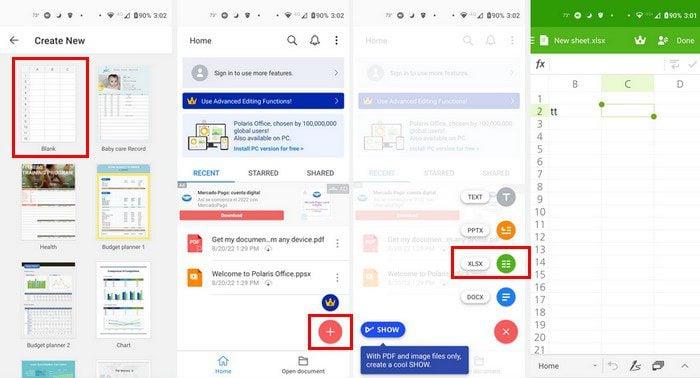
Možnost, ki obstaja že nekaj časa, je Polaris Office . Preglednica podpira vrste datotek Excel. Uporabite lahko stvari, kot so grafi in druge funkcije, ki bi jih uporabljali v Excelu. Obstaja brezplačna in Pro različica. Če želite videti, kaj ponuja različica Pro, tapnite ikono krone zgoraj desno.
Dotaknite se gumba plus spodaj desno in izberite med različnimi vrstami datotek. Izbirate lahko med možnostmi, kot so:
Ker v tem članku obravnavamo preglednice, bomo tokrat uporabili to možnost. Na izbiro so različne preglednice. Začnete lahko s praznim ali drugimi možnostmi, kot so:
2. AndrOpen Office
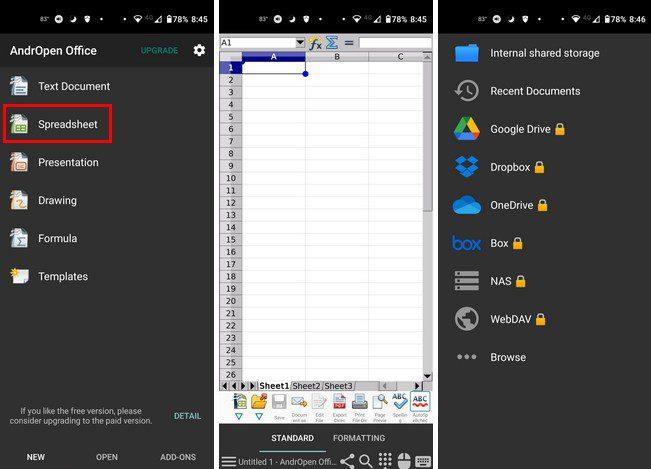
Druga možnost, ki bi vas lahko zanimala, je AndrOpen Office . Ta aplikacija je tudi brezplačna z možnostjo nadgradnje. Trajno licenco lahko kupite za 12,99 USD, s čimer ne kupite oglasov, dostopa do shrambe v oblaku in drugih uporabnih funkcij. Poleg možnosti preglednice lahko uporabite različne datoteke, kot so:
Obstaja odlična funkcija miške, kjer s prstom povlečete na določeno območje zaslona in miško uporabljate kot na računalniku. S to aplikacijo lahko tudi uvozite preglednice iz Microsoft Excela, če boste to kdaj morali storiti. Imate tudi možnost, da svojo datoteko naložite v barvo, vendar boste za to morali nadgraditi.
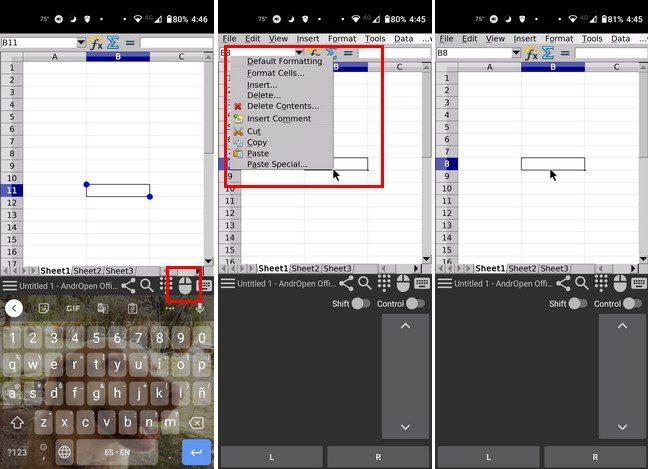
3. Pisarniški paket Docs To Go
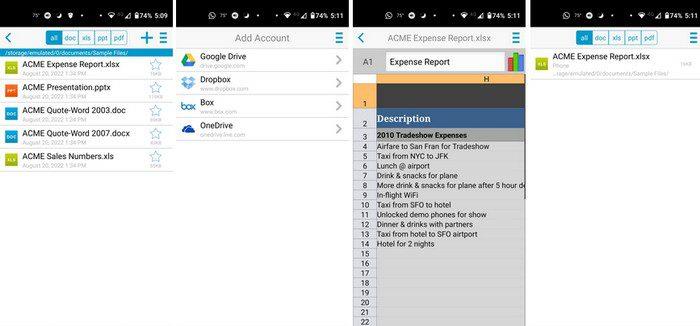
Pisarniški paket Docs To Go ponuja že izdelane preglednice, ki jih lahko uporabite. Njihova uporaba vam prihrani veliko dela, saj je stvari, ki jih boste morda morali spremeniti, minimalne. Po aplikaciji se lahko premikate z zavihki na dnu. Videli boste zavihke telefon, oblak, namizje, nedavne in z zvezdico.
Na vrhu boste videli tudi različne vrste datotek. Prepričajte se, da ste izbrali možnost Vse, da si ogledate vse možnosti. Izbirate lahko med vrstami datotek, kot so:
Izberete lahko tudi vrsto datoteke, ki jo želite ustvariti, tako da tapnete simbol plus v zgornjem desnem kotu. Izbirate lahko med programi Word, Excel in PowerPoint.
4. Google Preglednice
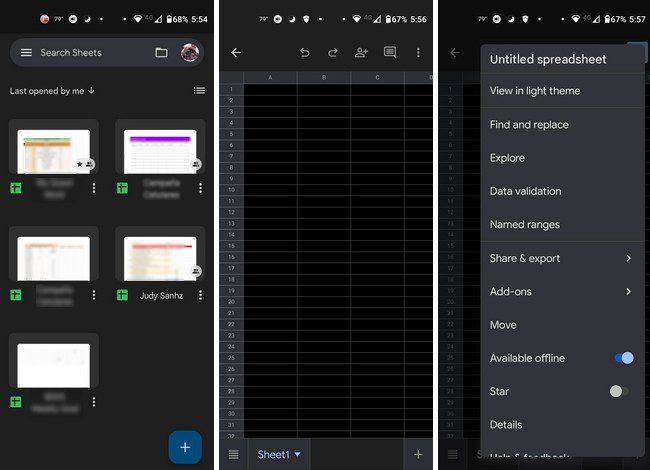
Možnost, ki je morala biti na seznamu, so Google Preglednice . Morda ga že imate v svoji napravi Android, vendar verjetno o tem niste veliko razmišljali. Če iščete naslednjo najboljšo stvar poleg naročnine na Microsoft, lahko vedno izberete Google Preglednice. Povezuje se z Drive in je združljiv z Microsoft Wordom.
Preglednico lahko delite z drugimi, tako da dodate njihov e-poštni naslov. Preglednico lahko prilagodite na različne načine, kot je dodajanje barve in besedila. Dodate lahko tudi obrobe in spremenite slog obrobe.
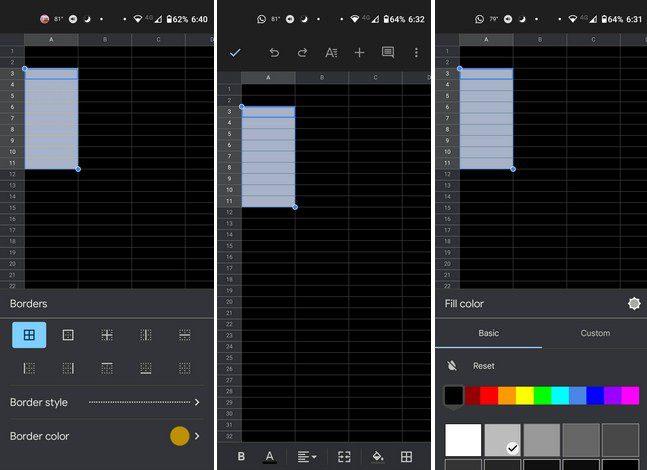
5. Tabela Opombe
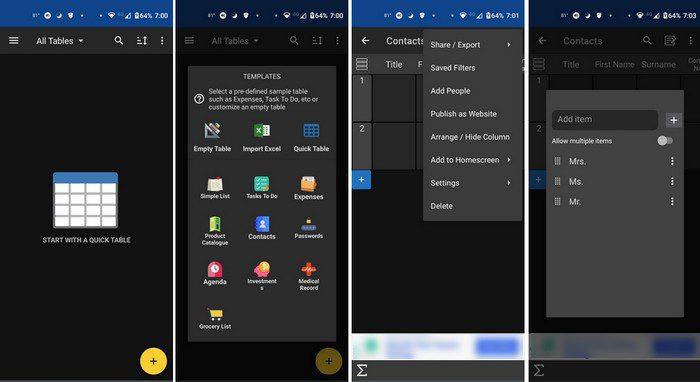
Edina vrsta datoteke, ki jo boste našli tukaj, so preglednice. Ko prvič odprete Table Notes , vas aplikacija popelje skozi predstavitev, kako uporabljati aplikacijo. Izberete lahko tudi predlogo, s katero želite začeti. Izbirate lahko med predlogami, kot so:
Storite lahko stvari, kot je vstavljanje vrstic neposredno med filtriranjem vrstic. Uporabite lahko pripomočke in na sredino tabele vstavite prazne vrstice. Obstaja tudi možnost nalaganja slik. S to aplikacijo lahko uporabljate matematične formule in če želite postati Pro, se vam ni treba ukvarjati z naročnino. Obstaja enkratna cena in aplikacija je v celoti vaša.
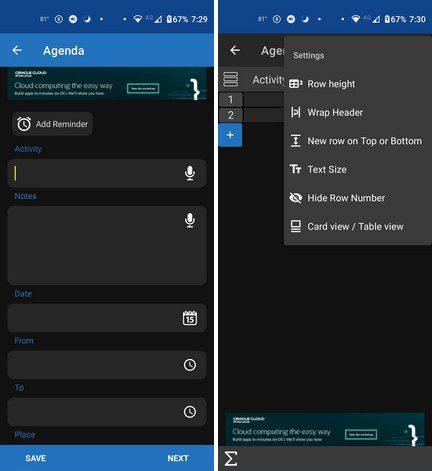
Zaključek
Kot lahko vidite, obstajajo tudi druge možnosti za ustvarjanje preglednic. Izberete lahko Google Preglednice, najbolj znano podjetje na seznamu, ali drugo. Vse aplikacije na seznamu so brezplačne, z možnostjo nakupa različice Pro. Izbirate lahko tudi med predlogami, ki jih ponuja aplikacija, da prihranite čas. Če ste že nameravali ustvariti nekaj podobnega, zakaj ne bi poskusili? Katero aplikacijo mislite, da boste najprej preizkusili? Delite svoje misli v spodnjih komentarjih in ne pozabite deliti članka z drugimi na družbenih medijih.
Po rootanju telefona Android imate poln dostop do sistema in lahko zaženete številne vrste aplikacij, ki zahtevajo root dostop.
Gumbi na vašem telefonu Android niso namenjeni le prilagajanju glasnosti ali prebujanju zaslona. Z nekaj preprostimi nastavitvami lahko postanejo bližnjice za hitro fotografiranje, preskakovanje skladb, zagon aplikacij ali celo aktiviranje funkcij za nujne primere.
Če ste prenosnik pozabili v službi in morate šefu poslati nujno poročilo, kaj storiti? Uporabite pametni telefon. Še bolj sofisticirano pa je, da telefon spremenite v računalnik za lažje opravljanje več nalog hkrati.
Android 16 ima pripomočke za zaklenjen zaslon, s katerimi lahko po želji spremenite zaklenjen zaslon, zaradi česar je zaklenjen zaslon veliko bolj uporaben.
Način slike v sliki v sistemu Android vam bo pomagal skrčiti videoposnetek in si ga ogledati v načinu slike v sliki, pri čemer boste videoposnetek gledali v drugem vmesniku, da boste lahko počeli druge stvari.
Urejanje videoposnetkov v sistemu Android bo postalo enostavno zahvaljujoč najboljšim aplikacijam in programski opremi za urejanje videoposnetkov, ki jih navajamo v tem članku. Poskrbite, da boste imeli čudovite, čarobne in elegantne fotografije, ki jih boste lahko delili s prijatelji na Facebooku ali Instagramu.
Android Debug Bridge (ADB) je zmogljivo in vsestransko orodje, ki vam omogoča številne stvari, kot so iskanje dnevnikov, namestitev in odstranitev aplikacij, prenos datotek, root in flash ROM-e po meri ter ustvarjanje varnostnih kopij naprav.
Z aplikacijami s samodejnim klikom. Med igranjem iger, uporabo aplikacij ali opravil, ki so na voljo v napravi, vam ne bo treba storiti veliko.
Čeprav ni čarobne rešitve, lahko majhne spremembe v načinu polnjenja, uporabe in shranjevanja naprave močno vplivajo na upočasnitev obrabe baterije.
Telefon, ki ga mnogi trenutno obožujejo, je OnePlus 13, saj poleg vrhunske strojne opreme premore tudi funkcijo, ki obstaja že desetletja: infrardeči senzor (IR Blaster).







